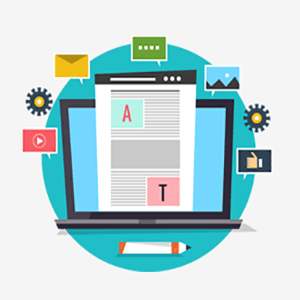
آموزش روش نمایش پست های محبوب در سایت وردپرس
جولای 17, 2019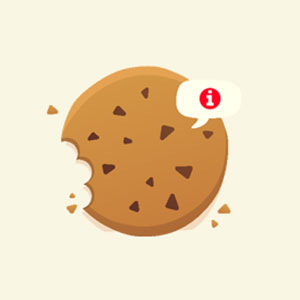
آموزش اضافه کردن کوکی پاپ آپ به سایت وردپرسی
جولای 27, 2019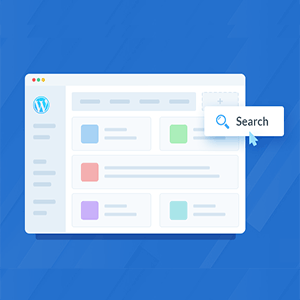
آموزش نحوه اضافه کردن جستجوی گوگل به سایت وردپرسی
آیا می خواهید از جستجوی گوگل در سایت وردپرسی خود استفاده کنید؟ اگر چه خود وردپرس دارای قابلیت جستجو می باشد ولی به دلیل عملکرد ضعیف آن غالب صاحبان سایت ها از جستجوی گوگل برای سایت وردپرسی خود استفاده میکنند. در این مقاله، به شما نحوه ی افزودن جستجوی گوگل به یک سایت وردپرسی را توضیح میدهیم.
چرا باید از جستجوی گوگل در سایت وردپرسی خود استفاده کنیم؟
قابلیت جستجوی پیش فرض وردپرس خیلی کاربردی نیست و اغلب نتایج جستجوی را به درستی نمایش نمی دهد. این عملکرد ضعیف صاحبان سایت را مجبور به استفاده از یک گزینه جایگزین میکند.
پلاگین های زیادی برای نمایش نتایج جستجو در سایت های وردپرسی وجود دارد همچون SearchWP، Swiftype و غیره . ولی مشکل تمام این پلاگین ها این است که در صورت استفاده از آن ها بازهم نیاز به مدیریت دارند و گاهی بر روی منابع سرور شما تاثیر منفی می گذارند.
استفاده از جستجوی گوگل رایگان است و خب استفاده از این قابلیت قدرتمند برای تمام سایت ها پاسخگو است و همچنین به شما اجازه این را میدهد تا نتایج جستجو را تنها به سایت خود محدود کنید.
از دیگر مزایای استفاده از جستجوی گوگل در سایت، سرعت است. کاربران اینترنت، برند تجاری گوگل را میشناسند و به آن اعتماد دارند. از طرفی دیگر نیازی به نگهداری و یا آپدیت آن نیست.
برای افزودن این قابلیت به سایت خود به ساده ترین روش ممکن، ما یک ویدئوی آموزشی از نحوه اضافه کردن جستجوی گوگل ایجاد کرده ایم که می توانید در ادامه آن را مشاهده کنید.
اگر امکان مشاهده ویدئو برای شما وجود ندارد، می توانید از توضیحات زیر استفاده کنید، بنابراین در ادامه می توانید آموزش گام به گام را دنبال کنید.
افزودن جستجوی گوگل به سایت وردپرس با پلاگین
این ساده ترین روش برای افزودن این قابلیت به سایت های وردپرسی است.
در ابتدا باید پلاگین WP Google Search را نصب و سپس فعال نمایید.
پس از فعالسازی، در قسمت تنظیمات وارد صفحه تنظیمات WP Google Search شوید.

پلاگین از شما می خواهد آی دی موتور جستجوی گوگل را ارائه دهید. برای به دست آوردن آی دی موتور جستجو، باید با یک اکانت گوگل وارد صفحه ی Google Custom Search شوید و در سمت چپ صفحه بر روی لینک موتور جستجوی جدید کلیک کنید.

به سادگی URL سایت وردپرسی خود را در قسمت “Sites to Search” وارد نمایید. سپس، شما باید زبان وب سایت خود را انتخاب کنید و در نهایت بر روی دکمه create کلیک کنید.
حالا گوگل موتور جستجوی سفارشی را ایجاد کرده و یک پیام موفقیت آمیز با لینکی برای انجام اقدامات دیگر ارسال می کند. برای ویرایش موتور جستجوی خود، باید روی دکمه کنترل پنل کلیک کنید.

پس از اینکه وارد کنترل پنل موتور جستجوی سفارشی خود شدید، بر روی گزینه “Search engine ID” کلیک کرده و محتوای آن را کپی کنید.

سپس باید بر روی گزینه “look and feel” کلیک کرده و در تب layout، بر روی گزینه result only کلیک کنید.

سپس روی دکمه save در پایین صفحه کلیک کنید تا تغییرات اعمالی ذخیره گردد.
حالا می توانید به سایت وردپرسی خود بازگردید. آی دی موتور جستجو که قبلاً آن را کپی کردید را در صفحه تنظیمات WP Google Search قرار دهید سپس برای ذخیره تنظیمات بر روی گزینه save کلیک کنید.
پس از آن باید در داشبورد وردپرس به بخش “نمایش” و از آن جا به قسمت “ابزارک ها” بروید.
در آنجا ویجت WP Google Search را در فهرست ویجت های موجود مشاهده خواهید کرد. ویجت را در سایدباری که می خواهید فرم جستجوی گوگل در آنجا به نمایش دربیاید قرار دهید.

برای دخیره سازی تنظیمات بر روی گزینه save کلیک کنید.
حالا می توانید به سایت خود برگشته و جستجوی گوگل را مشاهده کنید.

شبنم قرشی
Latest posts by شبنم قرشی (see all)
- زندگی در گوگل Google - آگوست 19, 2020
- مقابله با بزرگترین حمله DDoS تاریخ به سبک آمازون - ژوئن 24, 2020
- نحوه غیرفعال کردن آپدیت خودکار در وردپرس - ژوئن 20, 2020
- آموزش تست سرعت افزونه های وردپرس با پلاگین P3 - ژوئن 13, 2020
- اضافه شدن امکان زمانبندی ارسال توییت به نسخه وب توییتر - ژوئن 2, 2020




